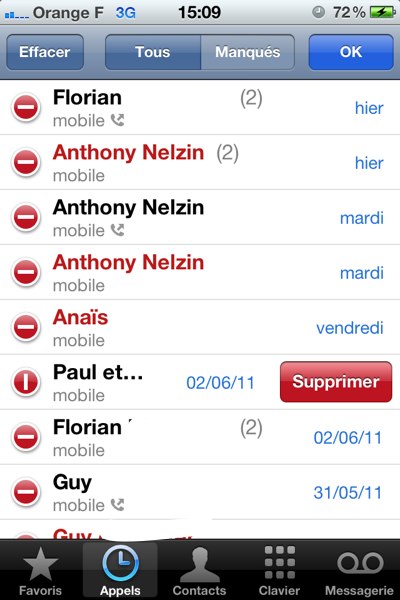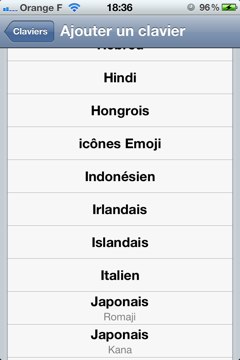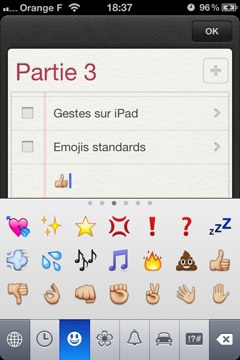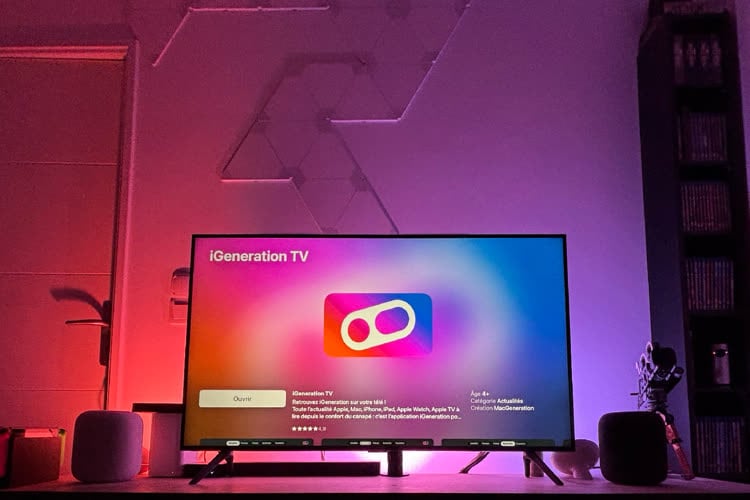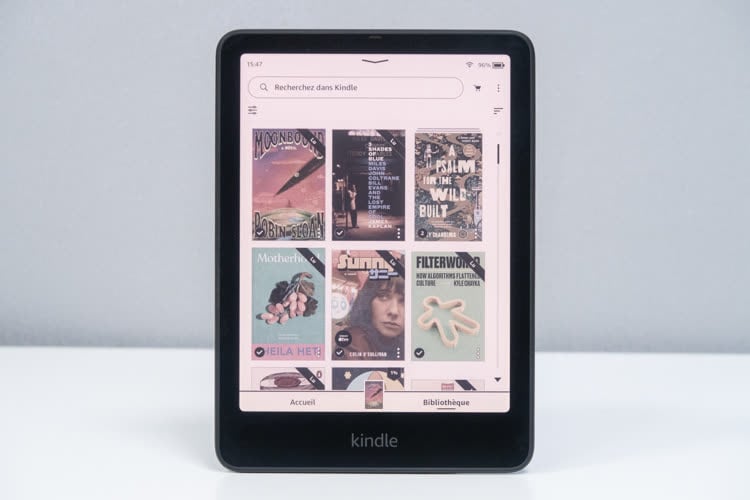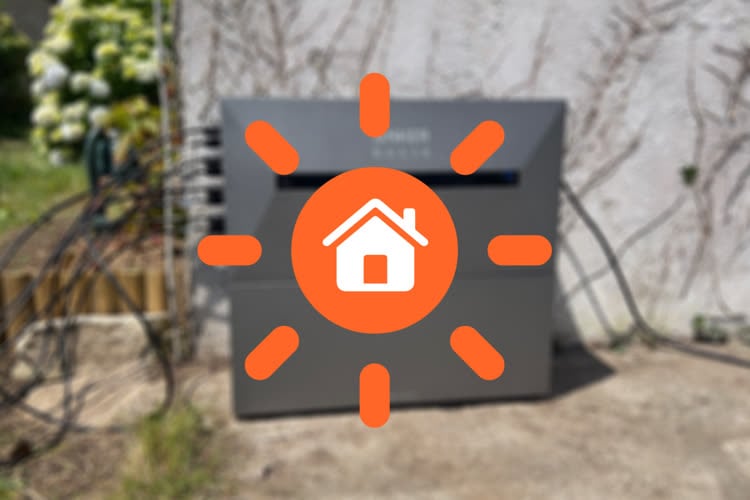Aperçu d'iOS 5 : partie 3
Suite de nos aperçus d'iOS 5, après une
première partie consacrée au paramétrage, à iCloud et à Safari, après une
deuxième partie consacrée à iMessage, l'appareil photo ou encore l'intégration de Twitter, voici une troisième partie qui abordera des points moins essentiels et qui nous avait échappé jusque-là.
Accessibilité
Côté accessibilité, Apple a ajouté plusieurs éléments, comme l'activation du flash de l'appareil photo pour les nouvelles notifications sur iPhone 4 ou le support d'appareils dédiés aux problèmes d'accessibilité. Apple propose également de modifier le comportement du vibreur pour les appels uniquement. Outre la vibration continue par défaut, on peut maintenant choisir entre cinq vibrations proposées par Apple, mais aussi en créer de nouvelles.
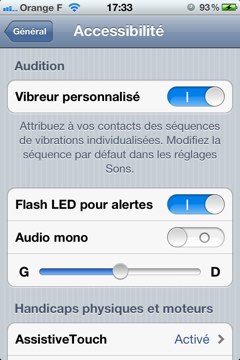
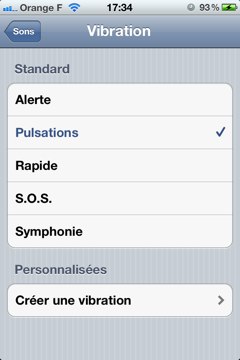
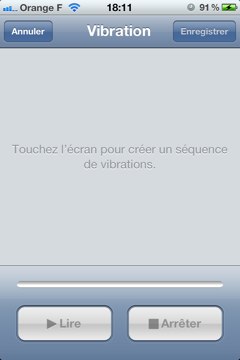
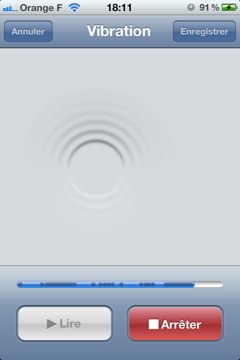
Autre personnalisation proposée par Apple avec iOS 5, la création de gestes personnalisés à utiliser avec les "accessoires adaptatifs". Par défaut, un zig-zag horizontal ouvre un menu, mais l'utilisateur pourra enregistrer de nouveaux gestes.
A priori, ces gestes pourront activer une fonction spécifique, mais l'intégration ne semble pas terminée : une fois le geste enregistré, iOS ne permet pas de l'utiliser.

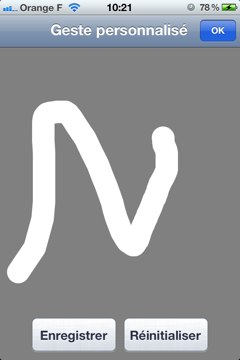
Depuis iOS 4.3, les iPad utilisés en développement ont droit à une série de gestes supplémentaires pour gérer le multitâche. En utilisant quatre ou cinq doigts, on peut passer d'une application à l'autre (glissement vers la gauche ou la droite), afficher ou masquer la barre des applications récentes (glissement vers le bas ou le haut) ou encore quitter une application en pinçant à quatre doigts ou plus.
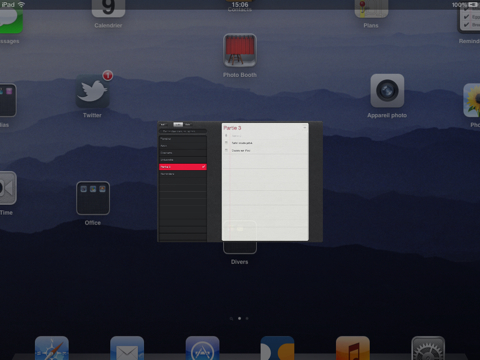
Dans l'actuelle version bêta d'iOS 5, ces gestes sont disponibles pour tous les utilisateurs et ils sont activés par défaut. On pourra les désactiver dans les Réglages, rubrique "Général", ce qui sera utile pour les (rares) applications utilisant plus de trois doigts à la fois.
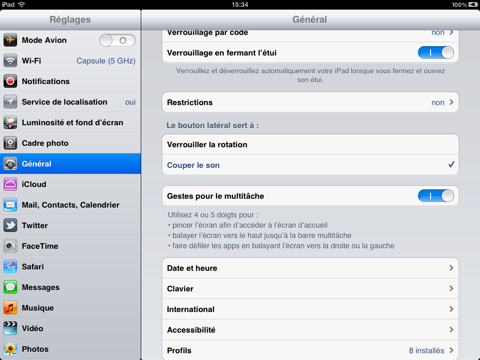
[ pagebreak ]
Safari se fait plus discret
Safari mobile dispose désormais d'un mode "Navigation privée". Une fois ce mode activé (il faut passer par les Réglages, rubrique "Safari"), le navigateur n'enregistre plus rien : ni l'historique de navigation, ni les cookies, ni les bases de données en local.
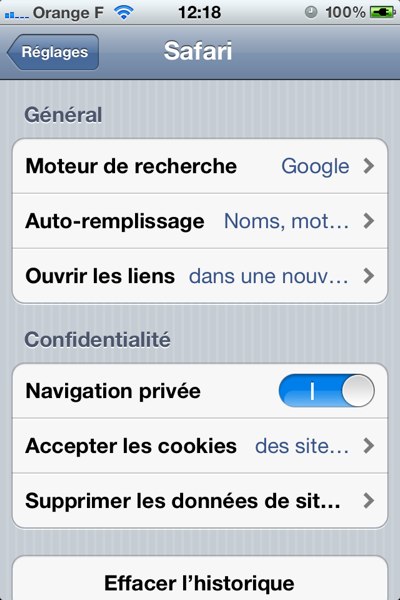
Quand le mode navigation privée est actif, le navigateur se pare de noir. Un moyen visuel simple de savoir si on est en mode normal, ou privé, mais on aurait aimé changer rapidement de mode depuis le navigateur.
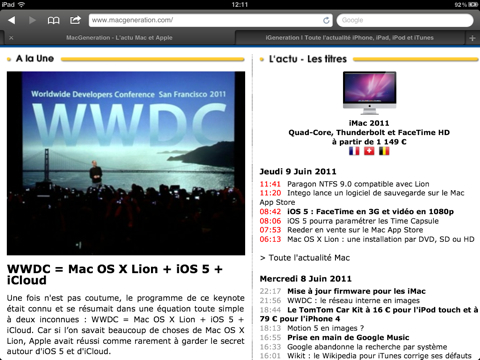 Albums photo : édition
Albums photo : édition
Avec iOS 5, Apple entend couper le cordon qui rendait encore les PC de l'ancien temps indispensables. Son système mobile est ainsi désormais capable de gérer en parfaite autonomie ses albums de photos. On peut en créer de nouveaux, ou supprimer et modifier des albums existants, ou encore transférer des photos d'un album à l'autre.
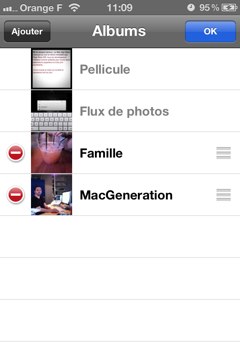
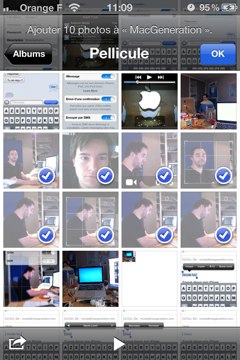
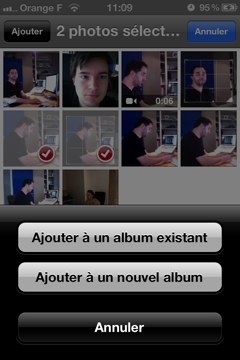
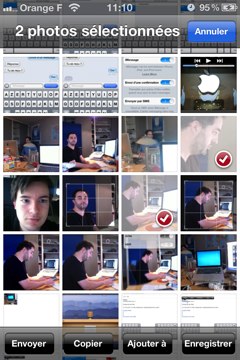
Le fonctionnement est identique sur iPhone et iPad, même si la présentation change sur la tablette.
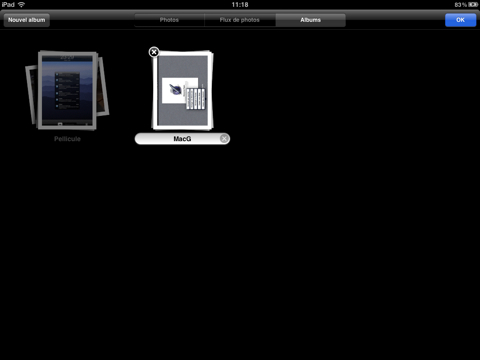 Applications : gestion de la mémoire
Applications : gestion de la mémoire
Toujours dans l'idée de rendre un terminal iOS totalement indépendant d'un Mac ou PC, Apple a intégré une gestion bien plus évoluée des applications dans iOS 5. On peut désormais connaître non seulement la place utilisée par chaque application, mais aussi la taille des éléments enregistrés par l'application. Le système affiche la taille complète par ordre décroissant, un bon moyen de pointer du doigt les applications qui prennent le plus de place sur un terminal.
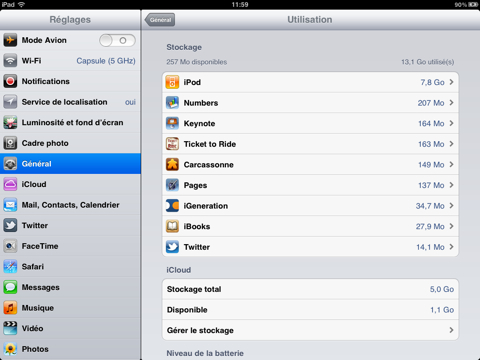
En sélectionnant une application, on obtient le détail concernant la place utilisée par l'application elle-même et par ses données. On pourra alors au choix effacer seulement les données, ou toute l'application.

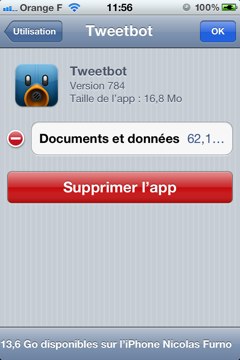
La gestion de la musique et vidéo n'est pas en reste : en ouvrant la partie dédiée à l'iPod, iOS indique la taille de la musique, des différents films stockés sur le terminal, ou encore des différents podcasts. On peut supprimer toute la musique, un film ou un podcast depuis cet écran.
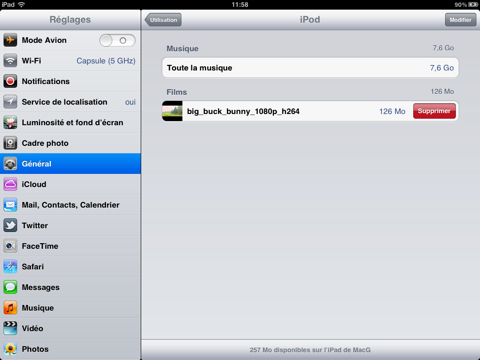
Gérer plus finement la musique est possible, directement depuis l'application Musique, sur iPhone/iPod touch, comme sur iPad. On peut supprimer un titre, mais pas un artiste, un album ou un genre. Il faudra pour cela passer par iTunes, ou par une suppression manuelle des titres.
 iCloud : options pour la sauvegarde
iCloud : options pour la sauvegarde
iCloud, nouveau service dans le nuage d'Apple, permet de sauvegarder un terminal iOS dans le nuage, sans passer par iTunes sur un Mac ou PC. Si l'on choisit cette solution, on ne pourra d'ailleurs plus sauvegarder autrement que par iCloud. Les sauvegardes se font quand le terminal est relié à un réseau WiFi, quand il est branché à une prise et quand il est en veille. En clair, la nuit dans la plupart des cas.
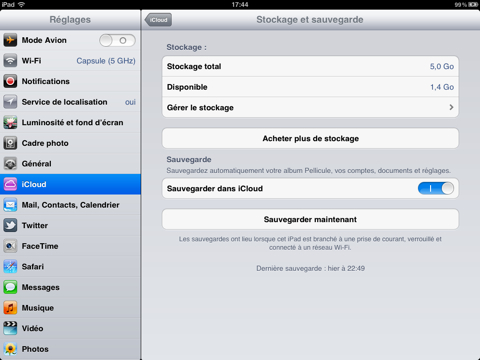
Apple propose à ses utilisateurs un contrôle complet sur la sauvegarde. On a, directement depuis un terminal iOS, le détail de la place de sauvegarde utilisée par chaque terminal et la place restante dans
iCloud. Le service gratuit est limité à 5 Go, ce qui sera clairement insuffisant si vous voulez sauvegarder plusieurs terminaux. Apple proposera à la sortie d'
iCloud des formules payantes qui offriront plus d'espace de stockage, mais qui ne sont pas actives pour le moment et leur prix reste encore inconnu.
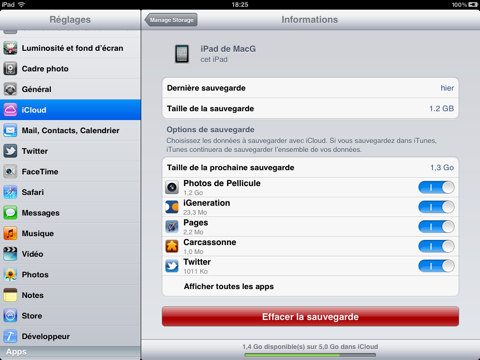
Le cas échéant néanmoins, vous pourrez décider de ne sauvegarder sur le nuage qu'une partie des données. Par défaut, les photos et les données de toutes les applications sont sauvegardées, mais vous pouvez désactiver la sauvegarde pour les images ou pour une ou plusieurs applications.
[ pagebreak ]
Météo plus précise
Surprise, Apple a mis à jour l'application Météo installée par défaut sur les iPhone et iPod touch. Si sa présentation ne change toujours pas (elle n'a pas changé depuis la première version d'iOS), l'application ajoute des prévisions heure par heure. On accède au détail de la météo par heure en tapotant la partie supérieure, ou en glissant le doigt vers le bas sur la partie dédiée aux prévisions quotidiennes.


Autre nouveauté, l'application présente par défaut la météo locale en tête des villes enregistrées. C'est une option que l'on pourra désactiver dans les préférences de l'application.
Rappelons enfin, à propos de météo, que le centre des notifications contient un widget dédié à la météo. Ce module affiche obligatoirement la météo locale du moment, mais en glissant le doigt on peut obtenir les prévisions à 5 jours.
Si Apple a mis à jour son application de météo sur iPhone, l'iPad en est toujours privé. La tablette n'a ni l'application, ni même le widget dans le centre de notification…
Ceux qui attendaient cette fonction pourtant très banale en apparence seront ravis d'apprendre qu'Apple permet enfin de supprimer un appel dans le journal d'appels de son téléphone. Jusque-là, on ne pouvait que tout supprimer d'un coup…
Les Emoji sont des smileys et autres images à ajouter dans des messages. Ils sont présents depuis les toutes premières versions d'iOS, associées à des claviers japonais d'où ils sont originaires, mais ils étaient souvent difficiles à trouver. De nombreuses applications sur l'App Store permettaient de les débloquer, Apple a manifestement décidé de les rendre tout simplement accessibles au plus grand nombre. Désormais, il suffit d'activer le clavier des icônes Emoji pour y avoir accès (par un tap sur l'icône avec le globe, sur le clavier).
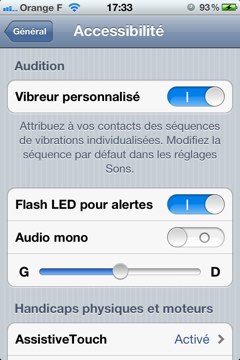
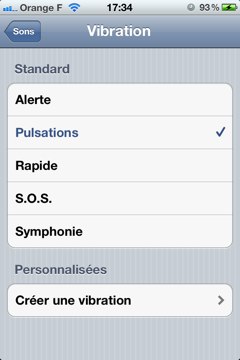
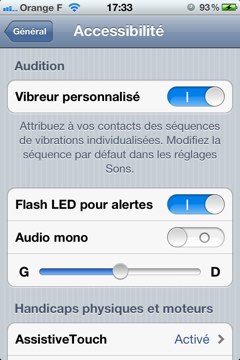
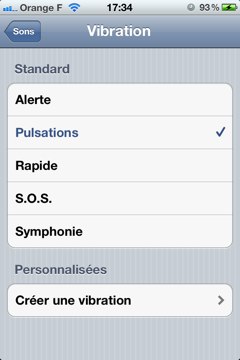
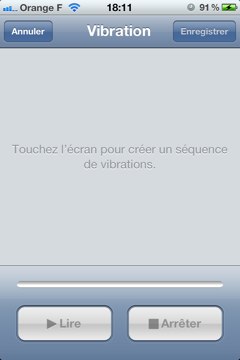
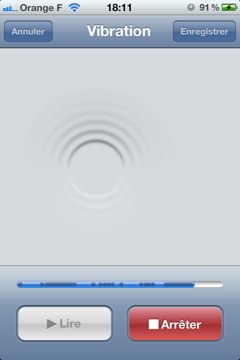







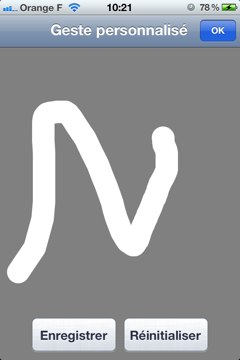
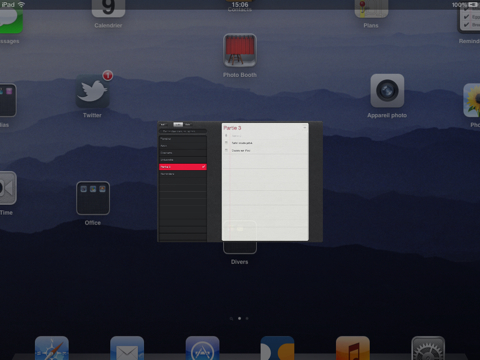
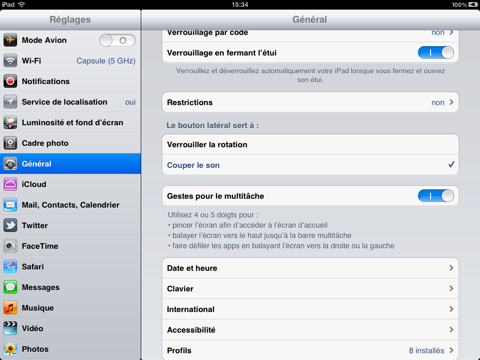
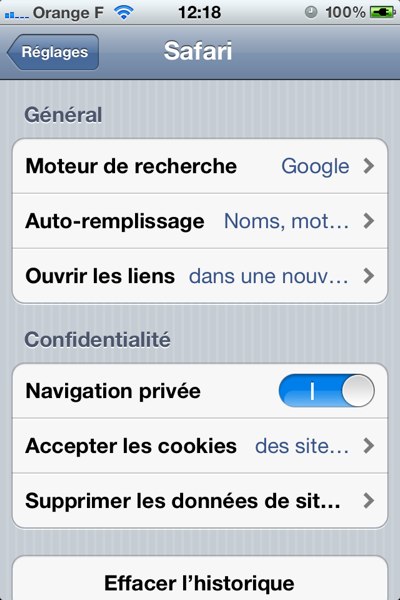 Quand le mode navigation privée est actif, le navigateur se pare de noir. Un moyen visuel simple de savoir si on est en mode normal, ou privé, mais on aurait aimé changer rapidement de mode depuis le navigateur.
Quand le mode navigation privée est actif, le navigateur se pare de noir. Un moyen visuel simple de savoir si on est en mode normal, ou privé, mais on aurait aimé changer rapidement de mode depuis le navigateur.
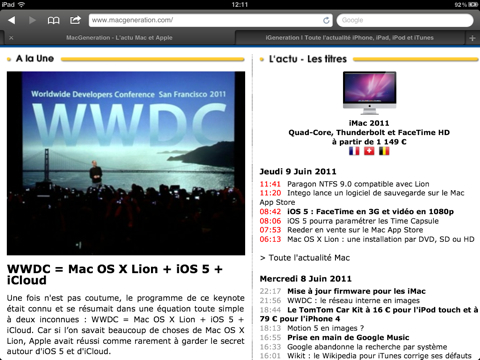
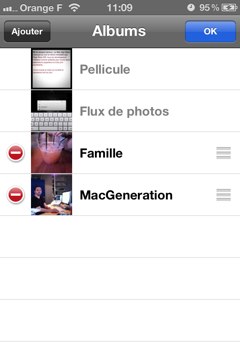
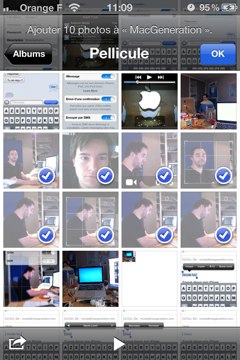
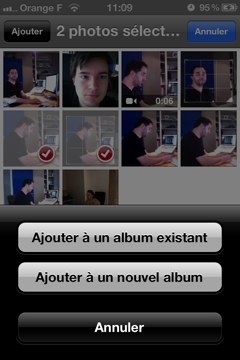
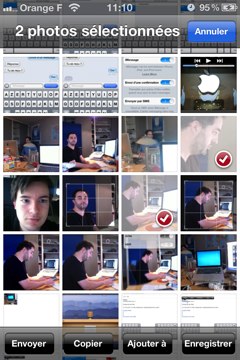
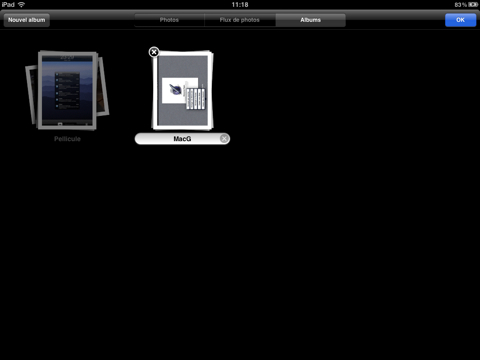
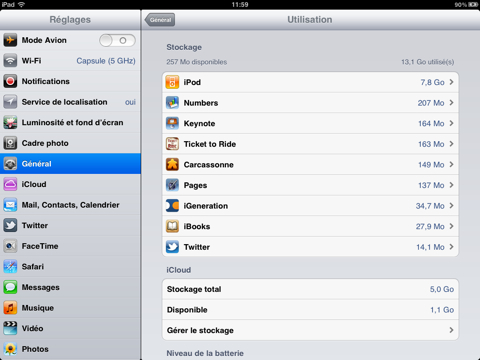

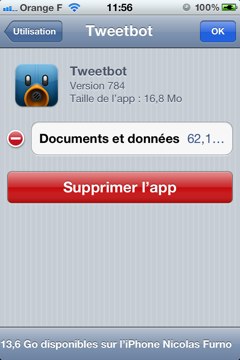
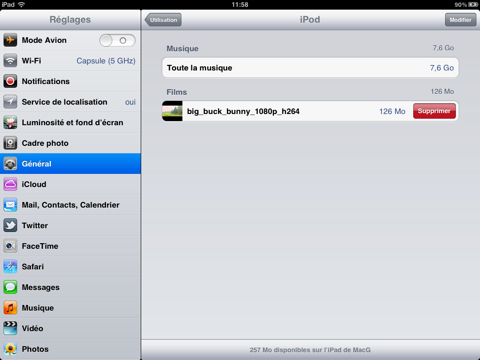

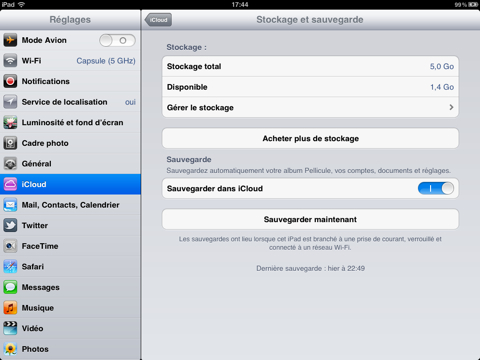
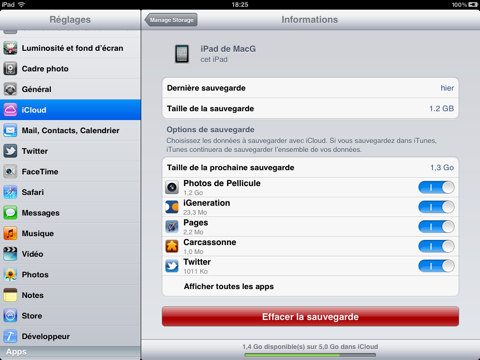


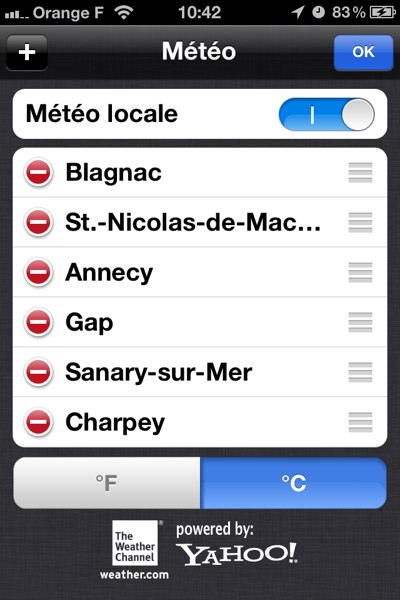 Rappelons enfin, à propos de météo, que le centre des notifications contient un widget dédié à la météo. Ce module affiche obligatoirement la météo locale du moment, mais en glissant le doigt on peut obtenir les prévisions à 5 jours.
Rappelons enfin, à propos de météo, que le centre des notifications contient un widget dédié à la météo. Ce module affiche obligatoirement la météo locale du moment, mais en glissant le doigt on peut obtenir les prévisions à 5 jours.